Mục lục
1. Tại Sao Cần Share Máy In Qua Mạng LAN?
2. Cách Share Máy In Qua Mạng LAN Trên Windows
3. Huỳnh Gia Trading - Chuyên Gia Giải Pháp Máy In Mạng Chuyên Nghiệp
Việc nhiều máy tính cùng sử dụng một máy in là nhu cầu thiết yếu trong văn phòng và gia đình, nhưng không phải ai cũng biết cách share máy in. Với kinh nghiệm nhiều năm hỗ trợ doanh nghiệp trong lĩnh vực thiết bị văn phòng, Huỳnh Gia Trading chia sẻ chi tiết cách share máy in qua mạng LAN Win 10, Win 11 từ A đến Z – đơn giản, dễ làm, và hoàn toàn miễn phí.
Tại Sao Cần Share Máy In Qua Mạng LAN?
Việc hiểu rõ lợi ích của printer sharing sẽ giúp bạn đưa ra quyết định đầu tư đúng đắn và thuyết phục leadership về tính hiệu quả của giải pháp này. Cách share máy in qua mạng LAN mang lại nhiều ưu điểm vượt trội so với việc sử dụng máy in độc lập.
- Tiết kiệm chi phí đầu tư thiết bị văn phòng: Việc share máy in qua mạng LAN giúp giảm 70-80% chi phí đầu tư ban đầu, đồng thời tiết kiệm chi phí maintenance và consumables như mực in, giấy, và phụ kiện.
- Quản lý tập trung và dễ bảo trì: Với hệ thống printer sharing, IT department chỉ cần quản lý ít thiết bị hơn, việc bảo trì định kỳ và sửa chữa cũng trở nên đơn giản hơn khi tập trung vào ít máy in chất lượng cao.
- Tăng hiệu quả làm việc nhóm: Khi share máy in qua mạng LAN, mọi thành viên team có thể truy cập máy in chất lượng cao từ bất kỳ vị trí nào trong văn phòng.
- Giảm thiểu cable và setup phức tạp: Network printer sharing loại bỏ nhu cầu kéo nhiều dây USB và giảm clutter trong workspace.
Xem thêm: Nguyên nhân và cách khắc phục lỗi máy in bị offline đơn giản, hiệu quả
Cách Share Máy In Qua Mạng LAN Trên Windows
Việc thiết lập cách share máy in qua mạng LAN Win 10 và Win 11 có những điểm tương đồng nhưng cũng có những khác biệt quan trọng. Dưới đây là quy trình step-by-step được optimize cho cả hai phiên bản Windows phổ biến nhất hiện nay.
Bước 1 - Cài Đặt Và Kết Nối Máy In Với Host Computer
- Kết nối máy in với máy chủ: Ưu tiên kết nối qua Ethernet nếu có, hoặc USB với máy tính ổn định, ít tắt máy.
- Cài đặt driver chính hãng: Tải từ website của nhà sản xuất, tránh dùng driver không rõ nguồn. Windows có thể tự nhận driver, nhưng nên cài thủ công để đảm bảo ổn định.
- Kiểm tra chức năng in trước khi chia sẻ: In thử trang test, tài liệu màu, nhiều định dạng file để chắc chắn máy in hoạt động tốt.
- Đặt làm máy in mặc định trên máy chủ: Vào Settings > Devices > Printers & Scanners, chọn máy in và đặt làm mặc định.
- Cấu hình tuỳ chọn in: Thiết lập sẵn chất lượng in, khổ giấy (A4), hướng in… để máy khách tự kế thừa khi kết nối.
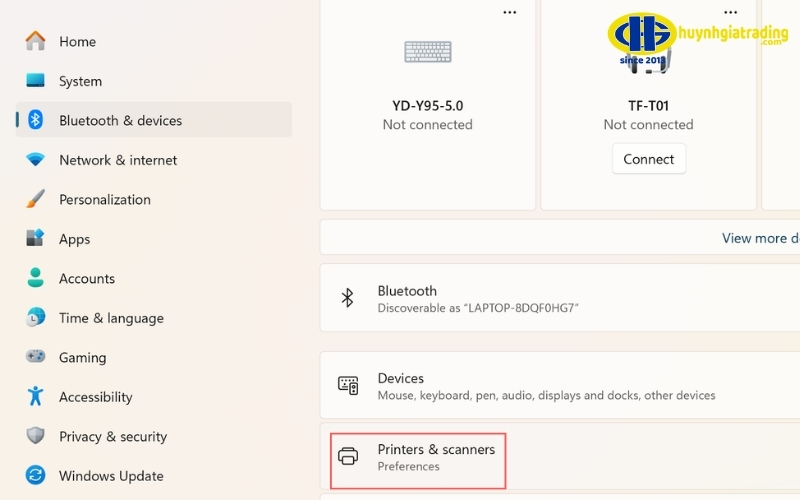
Xem thêm: Hướng Dẫn Cách Kết Nối Máy In Qua Mạng LAN Đơn Giản, Nhanh Chóng
Bước 2 - Enable Printer Sharing
- Truy cập mục quản lý máy in: Nhấn Win + I → vào Settings > Devices > Printers & Scanners.
- Chọn máy in cần chia sẻ: Click vào đúng model máy in đã cài đặt ở bước 1.
- Mở tùy chọn nâng cao: Click Manage → chọn Printer Properties để vào phần thiết lập chia sẻ.
- Bật tính năng chia sẻ: Trong tab Sharing, tick chọn Share this printer để bật chia sẻ qua mạng LAN.
- Đặt tên chia sẻ dễ nhớ: Đổi tên mặc định thành tên ngắn gọn, dễ phân biệt (ví dụ: Office-Canon2900), tránh dùng dấu cách hoặc ký tự đặc biệt.
Bước 3 - Cấu Hình Network Discovery Và File Sharing
- Mở Network and Sharing Center: Vào Control Panel > Network and Internet > Network and Sharing Center, hoặc click chuột phải vào biểu tượng mạng ở thanh taskbar và chọn Open Network and Sharing Center.
- Thay đổi cài đặt chia sẻ nâng cao: Chọn Change advanced sharing settings ở menu bên trái để truy cập các thiết lập mạng chi tiết.
- Bật Network Discovery và File Sharing: Trong phần Private network, bật Turn on network discovery và Turn on file and printer sharing. Đối với mạng công cộng, chỉ bật khi thật sự cần thiết và trong môi trường tin cậy.
- Tắt yêu cầu mật khẩu khi chia sẻ (nếu cần): Trong mục All Networks, có thể tắt Password protected sharing để máy khách dễ truy cập, nhưng lưu ý rủi ro bảo mật.
- Cấu hình ngoại lệ trong Windows Firewall: Vào Windows Security > Firewall & network protection > Allow an app through firewall, đảm bảo mục File and Printer Sharing được bật cho cả Private và Public networks nếu cần.
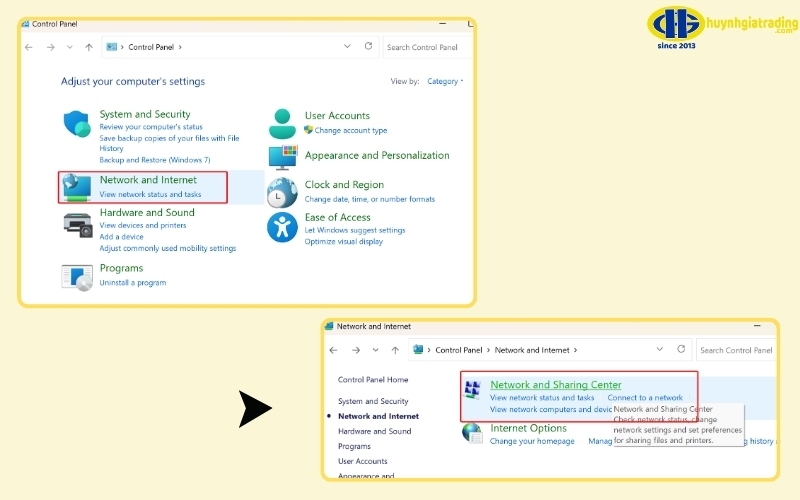
Bước 4 - Connect Từ Client Computers
- Truy cập máy in chia sẻ qua mạng: Trên máy client, mở File Explorer, vào mục Network và tìm tên máy chủ. Nhấp đúp vào máy chủ để xem các tài nguyên chia sẻ, bao gồm máy in. Hoặc nhập \\TênMáyChủ vào thanh địa chỉ để truy cập nhanh.
- Thêm máy in bằng IP hoặc tên máy: Nếu không thấy máy chủ trong danh sách mạng, mở Settings > Printers & Scanners > Add a printer or scanner → chọn The printer that I want isn't listed → chọn Select a shared printer by name → nhập \\TênMáyChủ\TênMáyIn hoặc theo địa chỉ IP.
- Cài driver máy in tự động hoặc thủ công: Windows sẽ cố gắng tự động cài driver phù hợp. Nếu không thành công, hãy tải driver từ website nhà sản xuất và cài thủ công khi được yêu cầu. Đảm bảo driver tương thích với phiên bản Windows của máy client.
- In thử từ máy client: Sau khi cài đặt xong, mở Notepad, gõ nội dung test và in thử bằng máy in mạng vừa thêm để kiểm tra kết nối. Theo dõi cả máy client và máy chủ để đảm bảo lệnh in được xử lý.
Xem thêm: Nên mua máy in màu loại nào? - Top 10 máy in màu tốt nhất cho doanh nghiệp 2025
Huỳnh Gia Trading - Chuyên Gia Giải Pháp Máy In Mạng Chuyên Nghiệp
Huỳnh Gia Trading là chuyên gia trong lĩnh vực thiết bị văn phòng và giải pháp máy in mạng, với nhiều năm kinh nghiệm triển khai hệ thống printer sharing cho hàng trăm doanh nghiệp. Chúng tôi không chỉ đơn thuần cung cấp thiết bị, mà còn tư vấn giải pháp tối ưu dựa trên cơ sở hạ tầng, số lượng người dùng, nhu cầu in ấn và ngân sách doanh nghiệp. Ngoài ra, Huỳnh Gia còn phân phối các dòng máy in chất lượng cao từ HP, Canon, Epson với khả năng kết nối mạng mạnh mẽ, hỗ trợ quản lý người dùng và giám sát từ xa.
Chúng tôi cung cấp dịch vụ setup trọn gói, từ cấu hình mạng, cài đặt driver đến bảo mật và đào tạo sử dụng. Hệ thống sau khi triển khai luôn được đảm bảo vận hành mượt mà, ổn định nhờ dịch vụ bảo trì và hỗ trợ kỹ thuật 24/7. Đội ngũ kỹ thuật của Huỳnh Gia sẵn sàng hỗ trợ từ xa hoặc đến tận nơi để xử lý sự cố, giúp doanh nghiệp duy trì hiệu suất in ấn tối ưu mà không lo gián đoạn công việc.
Trên đây là hướng dẫn chi tiết cách share máy in qua mạng LAN mà bất kỳ ai cũng có thể làm theo. Chỉ với vài bước đơn giản, bạn có thể giúp cả văn phòng cùng sử dụng một máy in hiệu quả, tiết kiệm chi phí và thời gian. Để cập nhật thêm nhiều mẹo kỹ thuật hữu ích cũng như lựa chọn thiết bị in ấn phù hợp, đừng quên truy cập website của Huỳnh Gia Trading – nơi bạn luôn tìm thấy giải pháp tối ưu cho công việc văn phòng hiện đại.













